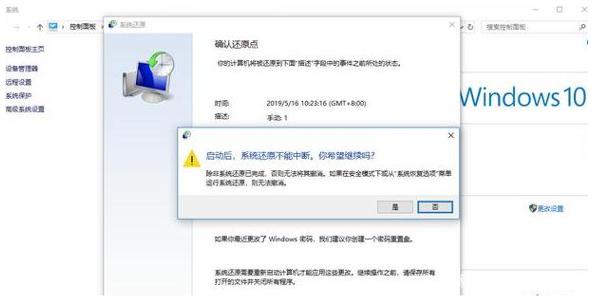我们在使用电脑时经常出现各种问题,小问题我们自己就可以解决,当遇到一些解决不了的问题时就需要进行重装系统或恢复出厂设置了。但是恢复出厂设置的话,电脑中的所有资料和软件都会不见。所以下面小编就教教大家win10系统如何还原,一起来看看吧。
![]()
最新Win10 21H2专业纯净版(永久激活) 64位 V2022 [电脑系统]
最新Win10 21H2专业纯净版具有稳定、快速、安装简易等特点,以微软最新Win10正式版为基础,精简了一些不必要的应用程序,加入Win10必备运行库等组件,安装好即可投入使用,系统安装之后即可永久激活。
立即下载
win10系统如何还原
方法一、win10自带一键出厂还原
1、同时按下键盘快捷键Win+i,打开设置界面,然后点击“更新与安全”。
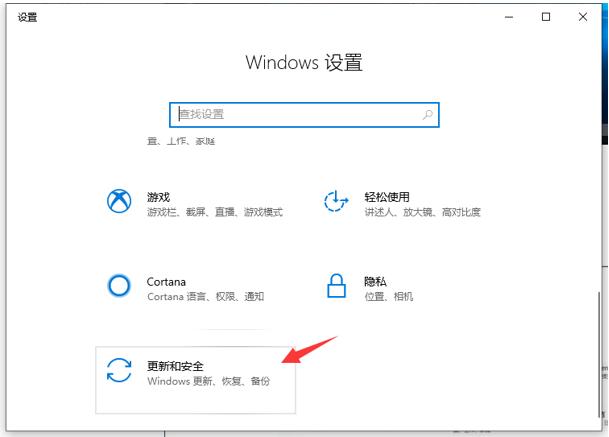
2、左侧栏找到“恢复”然后点击,再找到“重置此电脑”选项,点击“开始”按钮。
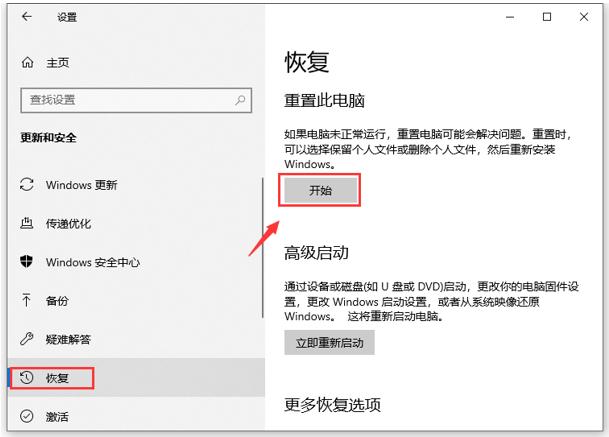
3、接着进入到系统初始化窗口,这里有两个选项怎么选择呢?
①保留我的文件:删除你的电脑安装的任何软件,但是文件还在。
②删除所有内容:删除系统盘所用的文件,相当于恢复出厂设置。
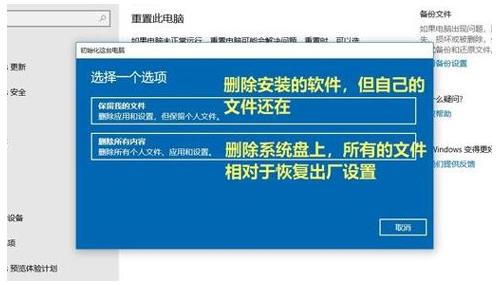
4、根据自己需求选择需要一键还原的选项,那么操作前请备份重要资料以免丢失。然后就可以开始重置。
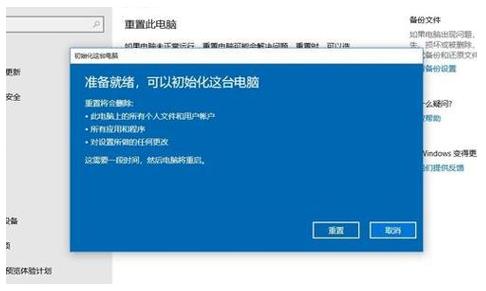
方法二、win10一键还原备份
这个方法需要之前有给系统备份过还原点,否则使用方法一。
如何备份呢?
1、右击“此电脑”然后点击属性,在弹出的系统弹窗中,然后点击“系统保护”。
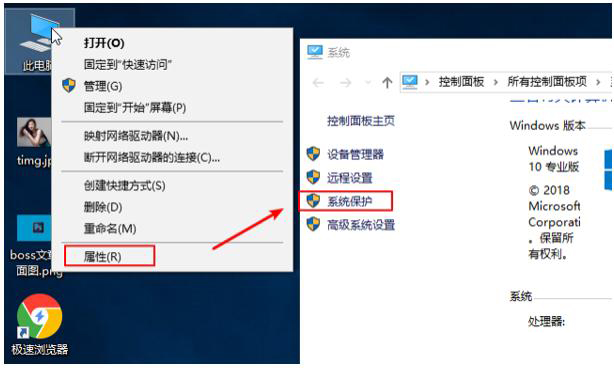
2、出现的系统属性界面中,点击“配置”,然后点击“启用系统保护”,然后点击“确定”。
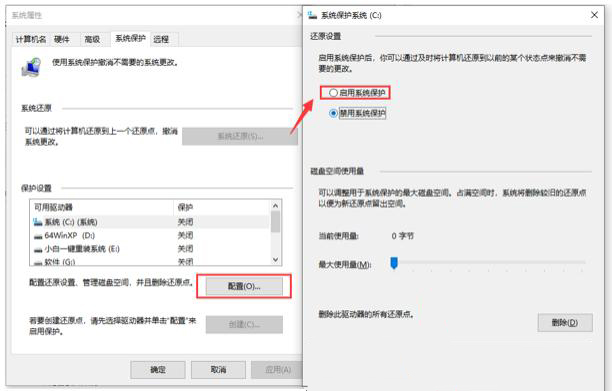
3、然后点击“创建”,输入还原点描述后,点击“创建”。
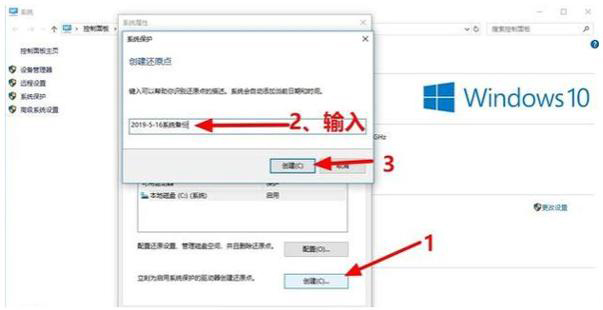
4、然后等待一会就可以看到创建还原点成功了。
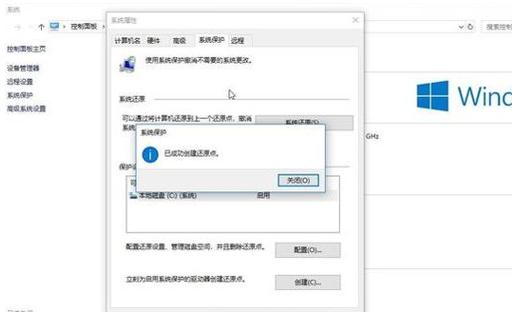
如何还原备份呢?
跟上面备份步骤一样,找到之前的系统还原点,然后点击还原就可以了。